メール配信の記事
ARTICLE【解決】メールサーバーの容量がオーバー。対処方法から予防策まで紹介
ビジネスマンにとって、「メールサーバーの容量オーバー」は悩みの一つではないでしょうか。メールの選別や整理には時間がかかり、他の仕事の時間も圧迫しかねません。
そこで今回は、メールサーバーの容量を上手く管理する方法についてご紹介します。
メール配信については、「メール配信サービスの活用で効率アップ。メリットや注意点のまとめ」をご一読ください。
どうして容量オーバーが起きるのか?

メールボックスの容量オーバーが起きると、新規のメールが受信できなかったり、追加容量(有料版)のアップデートを要求されたりと、さまざまな問題が起きてしまいます。
まずは、どうして容量オーバーが起きるのか、その理由から見ていきましょう。
メールサーバーには容量がある
メールサーバーは、あらかじめプロバイダーによって、個人で利用できる容量が決められています。
会社でメールを利用する場合、容量が社員ごとに分割されるため、かなり少なくなってしまうこともあるようです。
サーバーにメールが溜まっていることが原因
メールの送受信を行うとメールサーバーにデータが蓄積されていき、この容量を超えると、それ以上のメールの蓄積が不可能になり、対処しなければなりません。
そのような事態を防ぐために、Webメールやメールソフト上で、メールをサーバーに残すかどうかの設定ができます。
サーバーではなく端末にメールを残す方法
Webメールやメールソフト上で、メールをサーバーに残さない、と設定しておくと、サーバーの容量オーバーを防ぐことができます。
残さない設定をした場合、一度メールを閲覧すると、サーバーからメールデータが削除されるのです。端末自体にメールを残すことはできるので、完全に消えるというわけではありません。
設定方法は、プロバイダーや利用しているメールサービスによって異なりますが、容量がオーバーしてしまうような場合は、メールサーバーに残さないように設定しましょう。重要なメールは自分の端末に保存しておけば、特に問題なく利用できます。
メールをサーバーに残す場合は、保存した端末以外からもサーバーにアクセスすればメールが閲覧できます。外回りの仕事が多い人は重宝する設定ですが、整理しないとサーバーの容量がオーバーしてしまう可能性があるので注意が必要です。
メールサーバーについて詳しく知りたい方は、「【徹底解説】メールサーバーの仕組みは?メール配信の全体像から押さえる」をご一読ください。
容量オーバー時の対処方法

万が一、容量がオーバーしてしまったときの対処としては、2つの方法があります。
- サーバーの容量を増やす
- メールのデータを削除する
サーバーの容量を増やす場合は、管理者やメールサービスへの申請が必要になります。
しかし、容量を増やすにしても、日々増えていくメールの増加に対応できなければいずれ同じ問題にぶつかりますし、会社のメールであれば個人の権限での増加は難しいでしょう。
そこで、まずはメールのデータを削除する方法から紹介します。
対処法1.メールソフトからデータ削除
『Outlook』や『Apple Mail』などのメジャーなメールソフトでは、それぞれ『サーバーにメッセージのコピーを置く』というタグのチェックを外したり『メッセージ受信後にメッセージのコピーをサーバから削除』にチェックを入れるといった作業が必要です。
ただ受信・送信メールにチェックを入れてゴミ箱に捨てる方法では、端末内のメールは削除されてもサーバーのメールは削除されませんので、サーバーの容量に変化はありません。
一般的にはアカウント設定のどこかにありますが、ソフトの種類やバージョンによって異なりますので、ソフトのヘルプ画面や公式ページを参照しましょう。
対処法2.Webメールからデータ削除
Webメールとは、主に『Gmail』や『Yhoo!メール』などのようにWebブラウザ上からメールの閲覧や送信ができるサービスのことです。
Webメールでの削除方法は簡単で、ログインした後に、送受信ボックスから削除したいメールにチェックを入れて、ゴミ箱を空にしてください。
ゴミ箱に入れた状態でも一定期間が経てばメールは自動的に削除されていく仕組みですので、空にする操作は実行しなくても問題ありません。
メールサーバーの容量オーバーに関する対処方法についての詳細は、「 メールサーバーとは?設定、容量オーバー・エラーへの対処法を解説 」をご一読ください。
メールサーバーの容量確認方法

現時点で、どの程度メールサーバーの容量を利用しているのかも気になりますよね。
そこで、メールサーバーの容量確認方法について紹介します。
Apple Mail
Apple Mailは、Macにデフォルトで付属することが多いメールサーバーです。容量の確認方法は次のようになります。
- アプリケーション内から『メール』をクリックして起動
- メールのサイドバーからControlキーを押しながらクリックして、アカウント情報を見るを選択
- アカウントを選択し、タブをクリックして詳細を確認する
表示される情報の中に、メールアカウントの容量があるので、そこから空き容量も含めて確認してください。
Outlook
Outlookの場合、メールの容量に制限はありません。ただし、添付しているデータや、メールフォルダが一杯になってしまうということはあるようです。
現在の容量は、次の手順で確認します。
- 『メール』ビューの中にある自分のアカウントを選択する
- 『フォルダ』をクリックし、次にその中にある『フォルダプロバティ』をクリック
- ウインドウの中にある『フォルダサイズ』を選択する
メールボックスを含めた、各フォルダの容量が表示されます。
Gmail
Googleメール自体の容量は無制限です。しかし、保存先のGoogleドライブに上限があり、無料コースでは他のサービスと合わせて15GBまでと決まっています。
確認方法は、Googleメールにログインしてメールフォルダ画面になったら、画面を一番下までスライドさせてください。現在の容量、残り容量が記載されています。
Yahoo!メール
Yahoo!メールの容量は、利用開始時の時点では2GBで、利用状況によって増えていきます。
確認方法は、Yahoo!メールのトップページの右上に、現在の容量と全体の割合がパーセンテージで表示されているので、そちらを参照してください。
メールサーバーの容量が10GBになると、残り1%になったら警告メールがYahoo!側から届くようになりますので、その場合はデータの削除が必要になります。
容量がいっぱいにならないための予防策
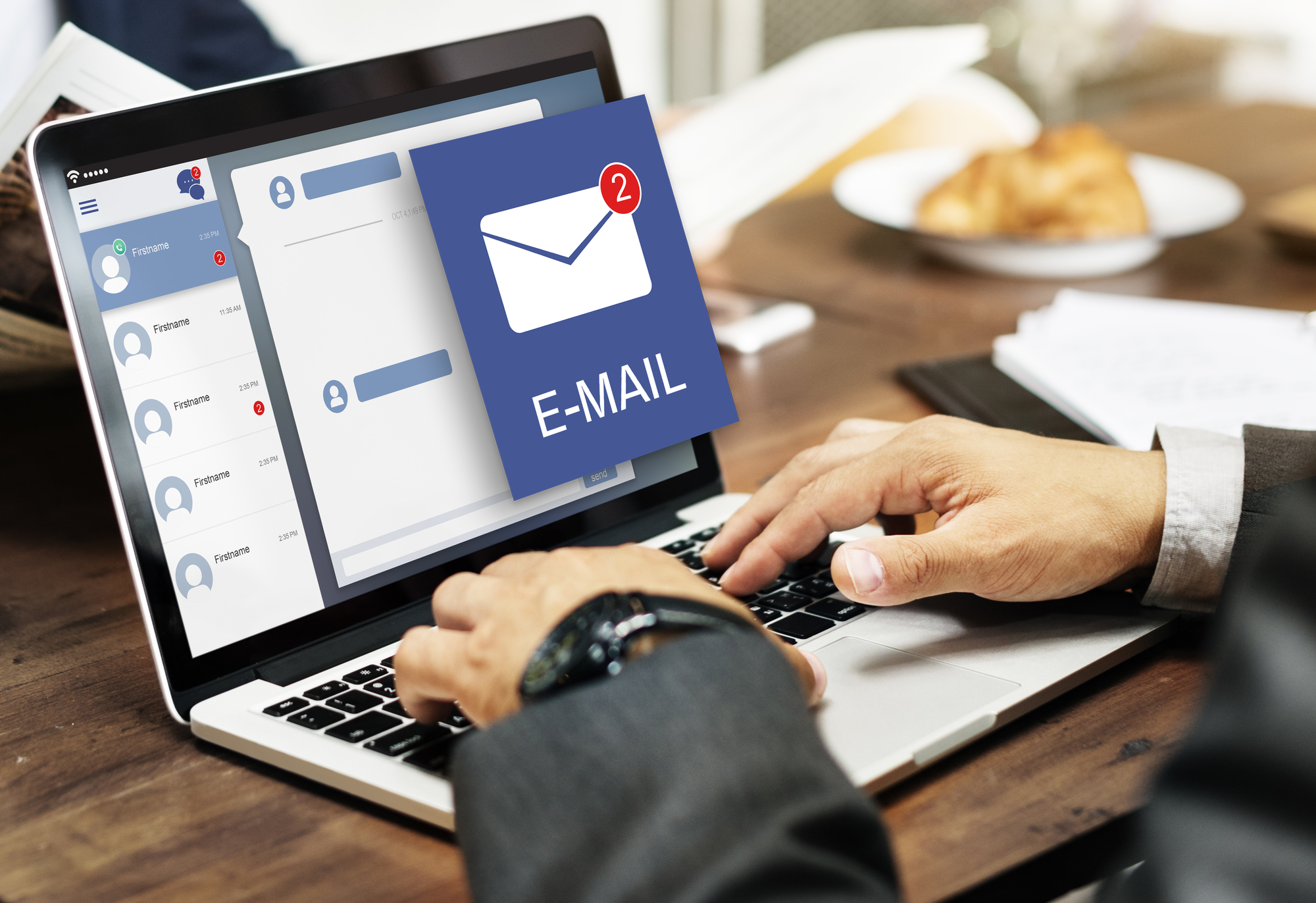
容量がいっぱいになってから削除しても良いのですが、普段からメールが溜まらないように予防しておくことも大切です。
日常的にメールサーバーを整理することで容量を圧迫しませんし、過去のメールを検索する際にも見つけやすくなります。
ここでは、簡単にできるメールサーバーの整理術について見ていきましょう。
1.サーバーにデータを残さない
さきに紹介しましたが、メールの送受信データは、初期設定だとサーバーに保存される設定になっていることが多いです。サーバーに残らないように設定すると、一度閲覧したメールはサーバーに保存されず、大幅な容量削減につながります。
ただし、この設定にするとメールを受信した端末でしかメールが閲覧できなくなるため、外出先や会社などでデータを見たい場合は少々不便です。
そういった場合は、メールアカウントを複数作成し、一方のアカウントメールはサーバーに残す、もう一方は残さないといったように使い分けると良いでしょう。
2.データ保存期間を短くする
メールサーバーによってデータの保存期間が設けられている場合があり、保存期間は60日から1年程度と、サービスによって異なります。この設定された期間を過ぎたメールは、古い方から順に削除されていく仕組みです。
このデータ保存期間を短くすることで、サーバーに保存されているメールデータの総量が削減できます。
ただし、あまりに短すぎる場合は仕事に差しつかえるケースもあるため、保存期間は自分のビジネスモデルやワークスタイルを考慮しましょう。
IMAPかPOPによって設定が異なる
使用しているメールサーバーがIMAPかPOPかどうかで、容量削除の対策となるメールソフトの設定が異なります。
GoogleメールやYahoo!メールといったIMAPの場合、基本的には自分の端末にはダウンロードされないため、自身で不要なメールの削除が必要です。
削除は手動で行うため、普段からメールを整理しておきましょう。
POPで利用するメールは、OutlookやWindowsにデフォルトで付属しているメールソフトでよく見られますが、こちらはサーバーにデータを残さない設定が必要です。
おさらい:メールサーバーの仕組みは?

メールは毎日多くの人が利用しています。送信したメールがどのようにして個別のメールアドレスに届くようになっているのか、その仕組みから見ていきましょう。
メール配信の全体像から押さえよう
メール配信の全体像を把握するために、まずは2つの単語の意味を知っておく必要があります。『メールサーバー』と『ドメイン名』です。
メールサーバーは、メールの送受信を管理するサーバーのことです。種類や役割が色々ありますが、郵便に例えるならサーバーが郵便局、メールが手紙のようなものだと考えてください。
ドメイン名とは、インターネット上の住所のようなものです。世界中でドメインは絶対に重複しないようになっています。
メールサーバー、送信者のドメイン名を利用して、受信者側にメールを届けるというのが、メールの一般的な仕組みです。
POPとIMAPの違い
POPとIMAPは、メールを受信するプロトコル(ネットワーク上の通信を実行するための手順を定めている規定)です。
POPとIMAPの違いは、POPは受信したメールを端末に保管する仕組みで、IMAPはサーバー上で管理する仕組みであるということです。
POPは、ネットとつながっていない状態でもメールを閲覧できます。そのためサーバー容量の圧迫を心配する必要はありません。
IMAPは複数の端末からアクセスができることと、端末自体が壊れたとしてもメールが消失する心配がないということが特徴です。
メールサーバーの仕組みについて知りたい方は、「【徹底解説】メールサーバーの仕組みは?メール配信の全体像から押さえる」をご一読ください。
まとめ
メールサーバーの容量は、ソフトやサービスによっておおよそ決まっています。頻繁にメールをやりとりする人は容量オーバーになりやすいため、普段から整理を心がけましょう。
IMAPかPOPかでもデータ量削減の方法は変わってくるため、まずは自分が使用しているメール機能と容量について、しっかり把握しておくことが重要です。
また、メール配信から運営・分析まで全てをワンストップで効率化していきたい方には弊社のメール配信サービス「SPIRAL®」もおすすめです。問い合わせ・資料請求は無料ですので、まずはお気軽にお問い合わせください。
SPIRAL®のお問い合わせ・資料請求はこちら









